Aplica a
- Pro
- Business
- Enterprise
Capacidades
¿Quiénes pueden usar esta capacidad?
- Propietario
- Administrador
- Editor
Automatizar procesos con flujos de trabajo
Cree flujos de trabajo para automatizar las tareas manuales y repetitivas que predominan en su día a día.
Debe tener permisos de propietario, administrador o editor en la hoja para crear flujos de trabajo. Los usuarios con permisos de editor solo pueden crear, editar o eliminar alertas o recordatorios si ellos mismos son los destinatarios. Obtenga información sobre los permisos de flujos de trabajo.
Crear flujo de trabajo
Crear un flujo de trabajo automatizado es similar a crear un diagrama de flujo. Defina desencadenantes, condiciones y acciones desde un bloque inicial hasta uno o más bloques finales.
Puede crear sus propios flujos de trabajo desde cero o personalizar las plantillas existentes para que se ajusten a sus propósitos. La galería de plantillas de flujo de trabajo incluye consejos sobre cuándo usar el flujo de trabajo y cómo personalizar cada plantilla.
| Usar esta plantilla | Para hacer esto |
|---|---|
| Alertar a alguien cuando se cumplen los criterios especificados | Informar a una persona que le asignó una tarea o cambió una fecha |
| Recordar a alguien una fecha específica | Recordarles a las partes interesadas cuando se aproximan fechas importantes |
| Solicitar una actualización cada semana | Recopilar informes de estado semanales y mantener los proyectos actualizados |
| Mover una fila a otra hoja cuando se cumplen los criterios especificados | Mover automáticamente las filas a otra hoja cuando se producen cambios, p. ej., cuando alguien completa una tarea, actualiza un estado o asigna una tarea nueva a un equipo |
Qué puede hacer y dónde puede aplicar flujos de trabajo dependerá de su nivel de permiso. Obtenga información sobre los permisos de flujos de trabajo.
Acceder a la galería de plantillas:
- En el extremo superior izquierdo de la hoja, seleccione Automatización > Crear flujo de trabajo desde una plantilla…
Crear un flujo de trabajo desde cero:
- En el extremo superior izquierdo de la hoja, seleccione Automatización > Crear flujo de trabajo…
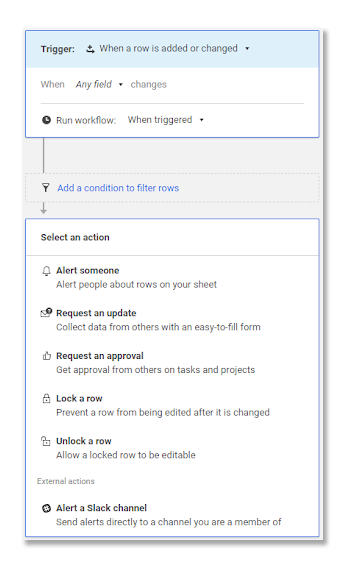
Los flujos de trabajo constan de los siguientes componentes:
- Bloques de desencadenadores: Definen cuándo se ejecuta el flujo de trabajo.
- Rutas de condición: Una línea que conecta los bloques que ilustran las distintas rutas que pueden seguir los flujos de trabajo en función de las condiciones establecidas. El flujo de trabajo puede tener una ruta única desde el desencadenador hasta la acción, o bien tener varias rutas para distintas acciones basadas en condiciones precedentes.
- Bloques de condición: Definen las condiciones para filtrar qué filas incluir en una alerta o acción.
- Bloques de acción: Elija qué tipo de automatización quiere que ejecute el flujo de trabajo cuando se desencadena.
Personalizar un flujo de trabajo
Seleccione Agregar ![]() para insertar nuevas rutas y bloques en el flujo de trabajo según lo que necesite.
para insertar nuevas rutas y bloques en el flujo de trabajo según lo que necesite.
- Agregar una condición: Filtre las filas que se incluyen en la ruta del flujo de trabajo.
- Agregar una ruta de condición: Defina una ruta alternativa para el flujo de trabajo si no se cumple la primera condición.
- Agregar una acción: Defina la acción que realizará el flujo de trabajo una vez que se cumplan las condiciones.
Tenga en cuenta lo siguiente:
- Con varias rutas, el flujo de trabajo evalúa cada bloque de condiciones en una secuencia de izquierda a derecha. El bloque de condiciones más a la izquierda que cumpla la fila define la ruta que tomará la fila a lo largo del flujo de trabajo.
- Agregue al menos un bloque de acción al final de cada ruta. Después de un bloque de acción, puede definir condiciones y rutas adicionales, siempre que estén seguidas por otro bloque de acción.
- A diferencia de las fórmulas, los flujos de trabajo tardan unos segundos en procesarse. Los correos electrónicos, las solicitudes de actualización/aprobación, las automatizaciones para mover filas en hojas grandes y los flujos de trabajo más antiguos que no se modificaron recientemente pueden tardar unos minutos en completarse.
Para evitar bucles de aprobación infinitos, las celdas que contengan fórmulas entre hojas o enlaces de celdas no activarán una automatización que modifique automáticamente la hoja (Mover fila, Copiar fila, Bloquear fila, Desbloquear fila, Solicitud de aprobación). Para solucionar este problema, analice la posibilidad de usar la automatización basada en el tiempo o flujos de trabajo de periodicidad.
Limitaciones
- Cada hoja puede tener hasta 150 flujos de trabajo.
- Cada flujo de trabajo puede tener hasta 100 bloques. Esto incluye los bloques de desencadenadores, condiciones y acciones.
- Cada flujo de trabajo puede tener hasta 30 bloques de acción.
- Los bloques de condición pueden tener hasta 20 declaraciones de condiciones (20 líneas dentro del bloque).
- Los enlaces de adjuntos incluidos en los correos electrónicos de flujos de trabajo automatizados vencen luego de 14 días.
Prácticas recomendadas para los flujos de trabajo
- Escriba el nombre del flujo de trabajo en el extremo superior izquierdo del generador de flujos de trabajo.
- Guarde el flujo de trabajo luego de configurarlo o de introducir cambios. Puede regresar e implementar más cambios en él más adelante.
- Configure el desencadenador para que se ejecute una hora antes de que se produzca la acción. Esto garantiza que los problemas técnicos no impidan que la acción se lleve a cabo a tiempo.
- Cuantos más flujos de trabajo activos tenga en una hoja, más lentos serán. Para mejorar el rendimiento, combine los flujos de trabajo que se desencadenan juntos y desactive los flujos de trabajo más antiguos que no son necesarios.
- Edite, duplique o elimine los flujos de trabajo. Después de guardar un flujo de trabajo, aparecerá en la ventana Administrar alertas y acciones. Seleccione Automatización > Administrar flujos de trabajo… En esta ventana, puede desactivar (o activar), editar, duplicar o eliminar un flujo de trabajo.
- Cuando duplique un flujo de trabajo, asegúrese de modificar las solicitudes de aprobación, de modo que se almacenen en una columna nueva o se utilicen valores nuevos cuando se aprueben o rechacen. Si no cambia la configuración de las solicitudes de aprobación en la duplicación, las aprobaciones del flujo de trabajo original pueden desencadenar solicitudes de aprobación en el nuevo flujo de trabajo.